事件 ID 521:對記錄到安全性日誌的問題進行故障排除
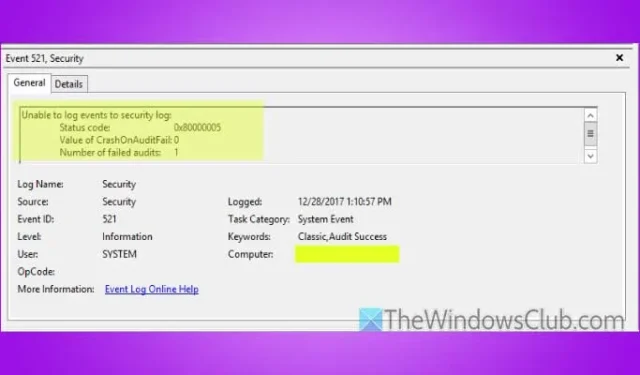
如果您遇到事件 ID 521錯誤,並伴隨訊息「無法將事件記錄到 Windows Server 上的安全性日誌」,則可以透過調整最大日誌大小來解決此問題。當設定的最大日誌大小低於所需的最小值時,通常會出現此錯誤。
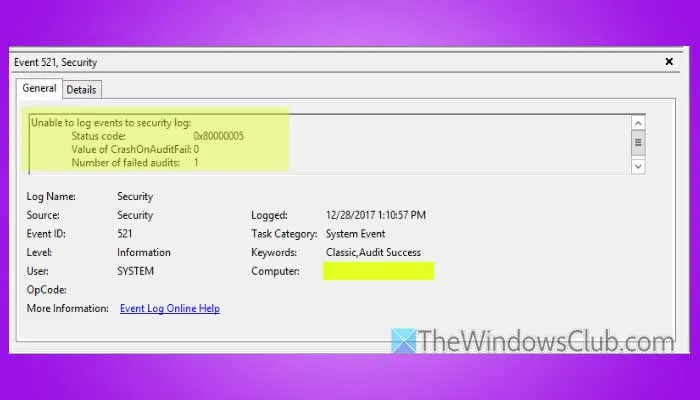
若要修正此問題,您有兩種方法可以變更最大日誌大小:透過事件檢視器或透過群組原則管理主控台 (GPMC)。
事件 ID 521,無法將事件記錄到安全性日誌
若要解決與 Windows Server 上的安全性日誌事件相關的事件 ID 521 問題,您可以遵循下列方法之一:
- 透過事件檢視器配置最大日誌大小
- 透過 GPMC 配置最大日誌大小
在 Windows 事件檢視器中調整最大安全性日誌大小的步驟
1]使用事件檢視器調整最大日誌大小
首先打開事件檢視器。您可以在工作列上的搜尋欄中鍵入事件檢視器,也可以使用快速鍵 Win+R,然後鍵入eventvwr並按 Enter。
開啟後,導覽至Windows 日誌部分,右鍵單擊安全性,然後從上下文功能表中選擇屬性。
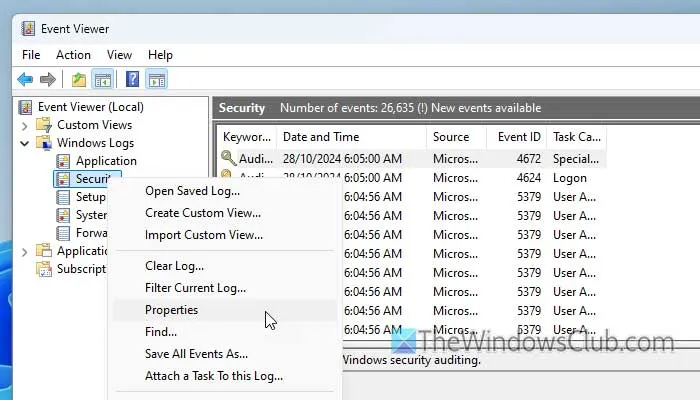
在出現的視窗中,找到最大日誌大小選項。如果它設定為小於 10240 KB,請將其變更為 10240。
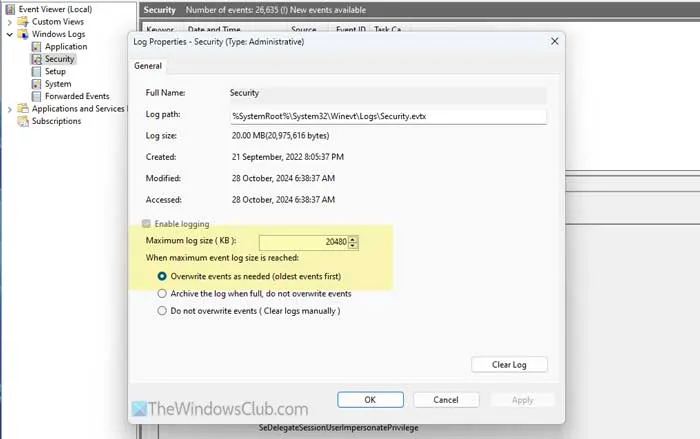
確保選擇根據需要覆蓋事件的選項。
最後,按一下「確定」按鈕以套用您的變更。
2]使用GPMC調整最大日誌大小
若要使用群組原則管理主控台設定最大日誌大小,請先開啟它。按Win+R,輸入gpmc.msc,然後按 Enter。
選擇網域,然後選擇您的電腦連接到的網域。接下來,選擇「群組原則物件」,右鍵點選「預設網域控制器策略」,然後從選單中選擇「編輯」 。
透過以下路徑導航:
電腦設定 > 策略 > Windows 設定 > 事件日誌
在這裡,您將看到一個標題為「最大安全日誌大小」的選項。將此值設為 10240。
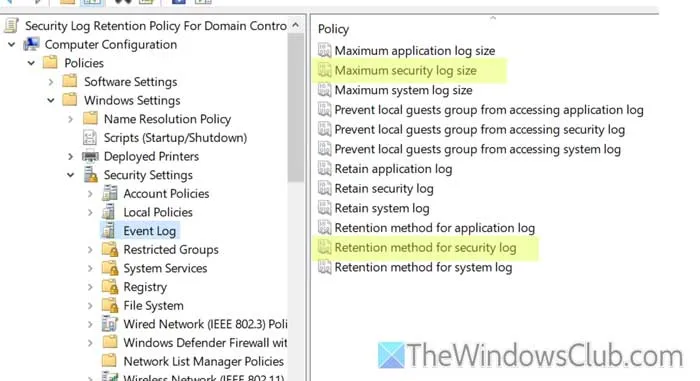
然後,確保安全日誌的保留方法設定為根據需要覆寫事件。
最後,按一下「確定」儲存您的設定。
這些步驟應該可以解決該問題。如果問題仍然存在,可能需要重新安裝 Active Directory 網域服務。這可以透過伺服器管理員和 Windows PowerShell 來實現。如果您不熟悉該過程,請在下面找到有關卸載和重新安裝的簡要指南。
若要解除安裝 Active Directory 網域服務,請使用管理權限啟動 PowerShell 並輸入下列命令:
get-help Uninstall-ADDSDomainController
如果您希望從其他網域控制站中刪除 AD DS,請改用以下命令:
Uninstall-ADDSDomainController
如果您喜歡使用伺服器管理員,請取消選取「刪除伺服器角色」標籤中的「Active Directory 網域服務」複選框。
將出現一個彈出窗口,詢問您是否要刪除其他角色。如果沒有,請按一下「確定」。
之後,您可以使用 PowerShell 重新安裝它。指定您是要控製本機伺服器還是遠端伺服器。對於遠端伺服器,您需要安裝遠端伺服器管理工具。對於本機安裝,請執行以下命令:
Install-WindowsFeature -name AD-Domain-Services -IncludeManagementTools
接下來,使用下列命令啟動 AD DS 部署模組:
Get-Command -Module ADDSDeployment
有關更多詳細信息,運行幫助將為您提供可用的參數。
完成這些步驟後,您的問題應該得到解決。
如何解決事件 ID 521?
通常,當您的系統超過允許的最大日誌大小時,會發生事件 ID 521。若要解決此問題,請開啟事件檢視器,導覽至 Windows 日誌,以滑鼠右鍵按一下安全性,然後選擇屬性。將大小限制變更為 10240,然後按一下「確定」。
哪些事件 ID 與清除安全性日誌相關?
與清除安全日誌相關的事件 ID 為 1100 和 1102。例如,訊息將顯示:事件 ID 1102:審核日誌已清除。此外,清除系統日誌將顯示事件代碼 104。



發佈留言